MIKROTUKIHENKILÖN OHJE SOLID-TIETOKANNAN JA OHJELMAN SUORITUSKYVYN OPTIMOINTI
|
|
|
- Eeva-Kaarina Korpela
- 8 vuotta sitten
- Katselukertoja:
Transkriptio
1 MIKROTUKIHENKILÖN OHJE SOLID-TIETOKANNAN JA OHJELMAN SUORITUSKYVYN OPTIMOINTI Päivitetty
2 YLEISTÄ... 3 KAHDEN TIETOKANTATIEDOSTON KÄYTTÄMINEN... 3 TIEDOSTOJÄRJESTELMÄN TARKISTAMINEN (PALVELIN JA TYÖASEMA)... 4 LEVYN KUNNON TARKISTUS JA SCANDISK- OHJELMAN AJO(PALVELIN JA TYÖASEMA)... 5 LEVYN EHEYTYS (DEFRAG) (PALVELIN JA TYÖASEMA)... 7 YLEISTÄ... 7 TIETOKANNAN SAMMUTTAMINEN ENNEN EHEYTTÄMISTÄ, JOS KYSEESSÄ PALVELINKONE... 7 EHEYTYKSEN TEKO... 7 TIETOKANNAN MUISTIASETUSTEN SÄÄTÄMINEN (PALVELIN JA TYÖASEMA)... 8 KESKUSMUISTIN LISÄÄMINEN (PALVELIN JA TYÖASEMA)... 9 YLEISTÄ... 9 MUISTIEN TESTAUS... 9 LISÄTIETOJA
3 YLEISTÄ Tämä ohje täydentää ohjelman ja tietokannan nopeutuksen perusohjetta. Tähän on koottu ohjeet, jotka vaativat teknisempää osaamista. KAHDEN TIETOKANTATIEDOSTON KÄYTTÄMINEN Tietokannan koko ei saa koskaan olla lähellä maksimikokoa, jotta tila ei pääse missään olosuhteissa loppumaan. Myös jos maksimikoko on hyvin lähellä, tietokanta joutuu järjestelemään tietoa eri tavalla, ja hidastuu siitä syystä. Siksi jos tietokannan koko lähestyy maksimikokoa, tulee ryhtyä toimenpiteisiin. Suositeltavin toimenpide on tietokannan kloonaus, josta on kerrottu jo nopeutuksen perusohjeessa. Jos kloonaamisen jälkeen tietokantatiedoston koko pysyy suurena (solid.db), tarkoittaa se, että tietokannassa on paljon pysyvää dataa (kuitteja, tuotteita, historiaa ym.), eikä kloonauksen avulla saada riittävästi vapaata tilaa versiossa kloonaus lisää automaattisesti toisen tietokantatiedoston (tai kolmannen, jos ennestään on kaksi), joten normaalisti kloonauksen jälkeen vapaata tilaa on aina riittävästi. Jos kloonausta ei kuitenkaan haluta tai voida tehdä, tila esimerkiksi alkaa loppua kesken työpäivän, voidaan toinen tietokantatiedosto määritellä myös manuaalisesti, ilman kloonausta. Toisen tietokantatiedoston lisääminen tarkoittaa, että lisätään perustiedoston solid.db rinnalle tiedosto solid2.db. Tämä tapahtuu muokkaamalla tekstieditorilla (kuten Windowsin muistio ) solid.ini tiedostoa, joka yleensä löytyy palvelimen kiintolevyltä nimellä C:\Tietokannat\AFPdb\solid.ini. - Tehdään alkuperäisen FileSpec_1= rivin alle toinen rivi: - Eli nyt on käytössä alkuperäinen FileSpec_1 rivi, joka osoittaa solid.db tiedostoon, sekä uusi FileSpec_2 rivi, joka osoittaa solid2.db tiedostoon. Sen perässä oleva numerosarja on maksimikoko joka kopioidaan aina ensimmäiseltä riviltä. - Tallenna Solid.ini valikosta Tiedosto Tallenna. - Sulje, odota hetki ja käynnistä Solid tietokanta uudestaan Windowsin palveluista (Palvelimen uudelleenkäynnistys ajaa saman asian) - Avaa nyt resurssienhallinta tietokantahakemistosta (Yleensä: C:\Tietokannat\AFPdb\database\ - Kaksi Solid- tietokantatiedostoa pitäisi olla käytössä: - 3 -
4 Jos jossain vaiheessa tietokannalla on tarvetta lisätilaan, alkaa se sijoittaa dataa myös solid2.db tiedostoon. Huom! Tarkista, että varmuuskopioon tulee mukaan myös solid2.db tiedosto! Jos varmuuskopiointi on asennettu FuturSoftin varmuuskopiointi ohjeen mukaisesti, pitäisi kaikkien sol*- alkuisten tiedostojen varmuuskopioitua. TIEDOSTOJÄRJESTELMÄN TARKISTAMINEN (PALVELIN JA TYÖASEMA) Jos käytössä on Windows 2000 tai XP-käyttöjärjestelmä, on mahdollisuus käyttää joko NTFS- tai FAT32 tiedostojärjestelmää. NTFS on vähemmän alttiimpi ns. pirstoutumisilmiölle kuin FAT32, joten tämän takia on syytä tarkistaa, varsinkin palvelimessa, että käytössä on varmasti NTFS. Tämän tarkistetaan seuraavasti: 1. Poistutaan ohjelmasta 2. Kaksoisnapsautetaan Oma tietokone 3. Avautuvasta ikkunasta löytyy Paikallinen asema (C:), (josta siis tietokanta löytyi) jota napsautetaan hiiren oikealla näppäimellä. 4. Valitaan avautuvasta valikosta Ominaisuudet 5. Avautuu kiintolevyn Ominaisuudet- ikkuna, josta löytyy Tiedostojärjestelmä:-tieto. Tämä siis pitäisi näyttää NTFS. 6. Tarvittaessa tämän tarkistuksen voi tehdä myös muillekin levyasemille, jos niitä on. Ei kuitenkaan ulkoisille asemille (CD, muistitikut jne.) Jos koneessa on käytössä FAT32, tällöin tiedostojärjestelmä olisi syytä muuttaa NTFS:ksi seuraavasti: - 4 -
5 VAROITUS! Varmuuskopioi ennen tätä, kaikki tärkeät tiedot! 1. Valitse Käynnistä Suorita 2. Kirjoita Avaa- riville CMD ja paina Enter. Avautuu komentorivi-ikkuna 3. Näppäile aseman nimi C: (asematunnus) ja paina Enter 4. Näppäile CONVERT C: /FS:NTFS ja paina Enter 5. Tässä vaiheessa tulee ilmoitus Levyasemaa ei saatu yksityiskäyttöön. Haluatko sen suoritettavaksi seuraavan käynnistyksen yhteydessä. Tähän vastataan K (Kyllä) 6. Jos kyseinen asema on jo konvertoitu, tulee yllä oleva ilmoitus. 7. Lopuksi suljetaan kaikki ikkunat ja käynnistetään tietokone uudestaan 8. Käynnistysvaiheessa käyttöjärjestelmä konvertoi tiedostojärjestelmän NTFS:ksi ja tämä voi kestää jonkin aikaa. LEVYN KUNNON TARKISTUS JA SCANDISK- OHJELMAN AJO(PALVELIN JA TYÖASEMA) Kaikki tieto talletetaan kiintolevylle. Joskus kiintolevylle talletettava tieto voi kuitenkin vaurioitua fyysisesti tai ohjelmallisesti. Fyysinen kiintolevyvaurio on aina vakava asia, varsinkin tietokantaa ajatellen, koska tietokanta on kooltaan hyvin suuri ja siihen talletetaan koko ajan uutta tietoa. Kun tietokanta muuttuu, se käyttää vapaata levytilaa hyväkseen koko ajan. Jos kiintolevyllä on fyysisiä vauriokohtia, on vain ajan kysymys, milloin vaurioitunut kohta saavutetaan ja tietokanta hajoaa, jolloin tietoja menetetään. Näissä tilanteissa on hyvin tärkeää, että tehdään oikeita toimenpiteitä, jotta tietojen lopulliselta häviämiseltä vältytään (yhteys FuturSoftin ylläpitoon). Onneksi suurin osa levyvirheistä on ohjelmallisia levyvirheitä, jolloin niitä voidaan korjata onnistuneesti, tietoja menettämättä, mm. käyttöjärjestelmän työkaluilla. Ohjelmalliset levyvirheet voivat kuitenkin ensinnäkin hidastaa käyttöjärjestelmän toimintaa ja toiseksi aiheuttaa yksittäistilanteissa tietokannan kaatumista. Tietokannan kaatuminen tapahtuu silloin, kun esim. yksittäisen tuotteen tietoja muutettaessa, tulee virheilmoitus Solid internal error. Assertion failure: file uti0vaf.c, line 380. Version... Tällöin tietokanta kaatuu ja siihen ei saada enää yhteyttä. Muut käyttäjät huomaavat tämän tilanteen jumiin menevinä ohjelmina. Chkdsk- ohjelmaa käytetään NT-, tai XP- käyttöjärjestelmissä. Chkdsk- komennon käyttö tapahtuu seuraavasti: 1. Poistu ohjelmasta 2. Mene kohtaan Käynnistä Suorita 3. Kirjoita Avaa-riville CMD ja kuittaa Ok. Avautuu komentorivi-ikkuna 4. Kirjoita CHKDSK ja paina Enter - 5 -
6 5. Tässä vaiheessa käyttöjärjestelmä tarkistaa kiintolevyn pinnan ja lopuksi tulee yhteenveto ajon tuloksista. 6. Jos tulee kehoitus Käytä valitsinta /F ongelman korjaamiseksi, tällöin on kirjoitettava CHKDSK /F 7. Tässä vaiheessa tulee ilmoitus, että CHKDSK-ohjelmaa ei voi suorittaa, koska asema on toisen prosessin käytössä. Suoritetaanko aseman tarkistus seuraavan käynnistyksen yhteydessä? (K/E). Tähän vastataan K (Kyllä) 8. Lopuksi suljetaan kaikki ikkunat ja käynnistetään tietokone uudestaan 9. Käynnistysvaiheessa käyttöjärjestelmä tarkistaa vialliset kohdat ja korjaa ne kuntoon. HUOM! Ilmoitus-kohdissa kilotavua vahingoittuneilla sektoreilla (bad sectors) pitää olla arvo 0. Muutoin kiintolevy on vaurioitunut, ja tällöin on ryhdyttävä välittömästi pelastustoimenpiteisiin. Jos raportissa lukee Virheitä ei havaittu, tilanne on kunnossa
7 LEVYN EHEYTYS (DEFRAG) (PALVELIN JA TYÖASEMA) YLEISTÄ Kaikki tiedostot kiintolevyllä on talletettu peräkkäin tiettyyn järjestykseen. Jos tiedoston koko kasvaa, käyttöjärjestelmä siirtää kasvaneen osan toiseen paikkaan kiintolevyllä. Tätä kutsutaan tiedostojen pirstoutumiseksi. Varsinkin suurilla tiedostoilla, kuten tietokanta, tämä on ongelma. Pitemmän päälle pirstoutuminen alkaa voi alkaa näkyä koneen hidastumisena. TIETOKANNAN SAMMUTTAMINEN ENNEN EHEYTTÄMISTÄ, JOS KYSEESSÄ PALVELINKONE Tämä kannattaa tehdä, jotta eheyttäminen suoritetaan myös itse tietokantatiedostolle (solid.db). Solid on yleensä asennettu Windowsin palveluksi, jolloin sen sammuttaminen käy seuraavasti: 1. Mene kohtaan Käynnistä Ohjauspaneeli Valvontatyökalut Palvelut 2. Valitse Solid- alkuinen palvelu, yleensä Solid Server 3.5 ja Pysäytä se hiiren oikealla aukeavasta valikosta. Ellei tietokantaa näy tällöin palveluissa, ja ollaan varmasti palvelimella tai käytössä yhden koneen versio, on tietokanta aivan ensin syytä asentaa palveluksi ennen defragin tekoa, koska palveluna oleminen on hyvin tärkeää järjestelmän kannalta. Katso tällöin ohjelman teknisistä ohjeista, Ohjeet-valikosta, palveluksi asentaminen. EHEYTYKSEN TEKO Levyn eheytys tapahtuu seuraavasti: 1. Poistu ohjelmasta 2. Mene kohtaan Käynnistä Ohjelmat Apuohjelmat Järjestelmätyökalut Levyn eheytys 3. Valitse asema, jossa tietokanta on ja paina käyttöjärjestelmästä riippuen Analysoi- painiketta tai suoraan Eheytäpainiketta. Tällöin levyn eheytys tarkistaa, että onko levyn eheytykseen tarvetta. Jos levyn eheytys on tarpeen, niin se alkaa Eheytä- painikkeesta (voi kestää jopa useita tunteja). 4. Ajon lopuksi tulee ilmoitus onnistuneesta ajosta Levyn eheytys valmis, joka kuitataan 5. Tarvittaessa ajon voi myös ajaa muillekin levyasemille 6. Jos eheytit palvelinkoneen, muista käynnistää Solid tietokanta uudelleen, kun eheytys on suoritettu. Tämä tapahtuu Windowsin palveluista, kuten edellä sammutus. Vaihtoehtoisesti palvelin voidaan käynnistää uudelleen
8 TIETOKANNAN MUISTIASETUSTEN SÄÄTÄMINEN (PALVELIN JA TYÖASEMA) Tietokannan ja ohjelman välissä on BDE rajapinta, jonka muistiasetuksia voidaan säätää tällä toiminnolla. Ilman tätä, tietokanta voi käyttää liian vähän käytettävissä olevaa keskusmuistia tietokantayhteyden käyttöön, tai käyttää samoja muistiosoitteita kuin mahdollisesti toiset ohjelmat. Tämän toiminnon suositusarvoilla saavutetaan yleensä parhaat lopputulokset. Samalla toiminnolla voi säätää arvoja myös tarkemmin, FuturSoftin ohjeiden mukaan. Asetusten säädöllä voidaan saada lisäksi toimimaan samanaikaisesti useampia FuturSoftin ohjelmia, jos ilman tätä toisen ohjelma käynnistyksessä tulee virheilmoitus. Toiminto käynnistyy päävalikon kohdasta Huolto Tietokannan aputoiminnot. Avataan Tietokantayhteyden asetukset- välilehti. Ruudulla voidaan avata valmiiden asetusvaihtoehtojen valikko, ja jos koneessa on esimerkiksi Vista käyttöjärjestelmä ja vähintään 2 Gt keskusmuistia, voidaan valita kyseinen kokoonpano. Kun sen mukaiset arvot tulevat ruudulle (ja poikkeavat vasemman reunan nykyisistä arvoista), otetaan ne käyttöön painikkeella Ota käyttöön. Sen jälkeen kaikki FuturSoftin ohjelmat käynnistetään uudelleen tai käynnistetään kone uudelleen. Käytännössä voidaan kokeilla tarjolla olevat vaihtoehdot (joita voi tulla jatkossa lisää), tai vaihtoehtoa Palauta oletusasetukset, mikä niistä on koneelle optimaalisin. Lisätietoja mahdolliseen muiden arvojen käyttöön tällä ruudulla voi kysyä helpdeskistä. Sopivat arvot riippuvat käyttöjärjestelmästä, keskusmuistista ja muista käytössä olevista ohjelmistoista
9 KESKUSMUISTIN LISÄÄMINEN (PALVELIN JA TYÖASEMA) YLEISTÄ Keskusmuistin lisääminen on periaatteessa helpoin tapa nopeuttaa koneiden toimintaa. Nykyiset käyttöjärjestelmät ja ohjelmistot vaativat paljon keskusmuistia, toimiakseen tehokkaasti. Koneen keskusmuistin määrän voi tarkistaa helposti. Muistin määrä nähdään ohjelman kohdasta Ohje Tietoja ohjelmasta. Muistin määrä voidaan ilmoittaa monellakin tavalla, esimerkiksi näytönohjain varaa usein osan muistista. Tämä muistin määrä on kuitenkin hyvä arvio, josta saadaan riittävä käsitys. Windowsin eri kohdista nähdään sitten tarkempia tietoja. Keskusmuistin määrän lisääminen on myös usein edullisin tapa saada koneeseen lisää nopeutta, joten tämä kannattaa ottaa selkeänä vaihtoehtona. Suositus on, että vanhassa koneessa olevat pienet (esim. 64 megatavun) muistikammat on syytä ottaa pois, koska ne voivat olla epäyhteensopivia uusien muistien kanssa. Muistikampojen tulee toki olla yhteensopivia emolevyn muistipaikkojen kanssa. Uusia muistikampoja hommatessa kannattaa myös huomioida tekniset yksityiskohdat, eli emolevy saattaa esim. hyväksyä muistikampoja ainoastaan pareittain tiettyihin muistipaikkoihin emolevyllä ja silloinkin niiden tulee olla samankokoisia ja samalta valmistajalta. Eli yleisesti ottaen kannattaa hankkia samalta muistivalmistajalta esim. kaksi 512 Megatavun muistipiiriä. Nykyaikainen emolevy tunnistaa muistit ja niiden nopeudet yleensä automaattisesti. Eli nykyään ei yleensä tarvitse mennä emolevyn BIOS- ruutuun säätämään muistin asetuksia. MUISTIEN TESTAUS On erittäin tärkeää testata muistien toimivuus niiden lisäämisen jälkeen, ennen koneen ottamista käyttöön. Ellei testaamista tehdä ja kammat ovat epäyhteensopiva tai viallisia, on esim. palvelinkoneella jopa TODENNÄKÖISTÄ että tietokanta korruptoituu. Suosittelemme testaukseen esimerkiksi ilmaista Memtest86 ohjelmaa, Mutta netistä oikeilla hakusanoilla löytyy eri vaihtoehtoja. Testiä kannattaa pyörittää ainakin muutamia tunteja tai yön yli. "Errors" eli virheitä EI SAA TULLA YHTÄÄN. Jos virheitä tulee, se tarkoittaa että muistikammat eivät ole yhteensopivia, ovat viallisia tai niiden ajoitusarvoja BIOSissa joudutaan muuttamaan
10 LISÄTIETOJA FuturSoft Lars Sonckin Kaari Espoo Vaihde Fax Helpdesk Ohjeen versiohistoria Muutospäivä Tekijä Muutos VF, TL Muokattu tekstiä
WINDOWS 7 ASETUKSET FUTURSOFT OHJELMIEN KÄYTTÖÄ VARTEN
 WINDOWS 7 ASETUKSET FUTURSOFT OHJELMIEN KÄYTTÖÄ VARTEN SISÄLTÖ Yleistä...2 Windows 7 pilkku- ja päivämääräongelma...2 Ongelma:...2 Ratkaisu:...2 Serverin virranhallintaominaisuudet...4 Käyttäjätilien valvonnan
WINDOWS 7 ASETUKSET FUTURSOFT OHJELMIEN KÄYTTÖÄ VARTEN SISÄLTÖ Yleistä...2 Windows 7 pilkku- ja päivämääräongelma...2 Ongelma:...2 Ratkaisu:...2 Serverin virranhallintaominaisuudet...4 Käyttäjätilien valvonnan
AutoFutur / KoneFutur verkkojärjestelmän päivitysohje
 AutoFutur / KoneFutur verkkojärjestelmän päivitysohje Yleistä Tämä ohje on tarkoitettu käytettäväksi kun käytössäsi on AutoFutur- tai KoneFutur- verkkojärjestelmä. Yhden koneen järjestelmää varten on oma
AutoFutur / KoneFutur verkkojärjestelmän päivitysohje Yleistä Tämä ohje on tarkoitettu käytettäväksi kun käytössäsi on AutoFutur- tai KoneFutur- verkkojärjestelmä. Yhden koneen järjestelmää varten on oma
Versiona tulee olla Pikamuunnos, joka nopeuttaa päivitystä murto-osaan, löytyy versiosta lähtien.
 SOLID 7 PÄIVITYSOHJE Päivitetty 22.5.2015 YLEISTÄ Versiona tulee olla 2010.4. Pikamuunnos, joka nopeuttaa päivitystä murto-osaan, löytyy 19.5.2015 versiosta lähtien. Päivitys on maksullinen, ja kun se
SOLID 7 PÄIVITYSOHJE Päivitetty 22.5.2015 YLEISTÄ Versiona tulee olla 2010.4. Pikamuunnos, joka nopeuttaa päivitystä murto-osaan, löytyy 19.5.2015 versiosta lähtien. Päivitys on maksullinen, ja kun se
CEM DT-3353 Pihtimittari
 CEM DT-3353 Pihtimittari Sivu 1/5 CEM DT-3353 Pihtimittari Ongelma Mittarin ohjelmisto ilmoittaa NO DATA vaikka tiedonsiirtokaapeli on kytketty tietokoneen ja mittarin välille, mittarissa on virta päällä
CEM DT-3353 Pihtimittari Sivu 1/5 CEM DT-3353 Pihtimittari Ongelma Mittarin ohjelmisto ilmoittaa NO DATA vaikka tiedonsiirtokaapeli on kytketty tietokoneen ja mittarin välille, mittarissa on virta päällä
AutoFutur / KoneFutur verkkoversion palvelimen vaihtaminen. Ennen asennusta ja sen aikana huomioitavat asiat
 AutoFutur / KoneFutur verkkoversion palvelimen vaihtaminen Päivitetty 30.7.2009 Ennen asennusta ja sen aikana huomioitavat asiat Tällä ohjeella siirrät AutoFutur tai KoneFutur verkkoversion palvelintoiminnot
AutoFutur / KoneFutur verkkoversion palvelimen vaihtaminen Päivitetty 30.7.2009 Ennen asennusta ja sen aikana huomioitavat asiat Tällä ohjeella siirrät AutoFutur tai KoneFutur verkkoversion palvelintoiminnot
Visma Avendon asennusohje
 Visma Avendon asennusohje 1 Versio 5.21 On tärkeää, että käytössäsi on aina uusin toimittamamme versio ohjelmistosta. Asentamalla viimeisimmän version saat käyttöösi ohjelman tuoreimmat ominaisuudet ja
Visma Avendon asennusohje 1 Versio 5.21 On tärkeää, että käytössäsi on aina uusin toimittamamme versio ohjelmistosta. Asentamalla viimeisimmän version saat käyttöösi ohjelman tuoreimmat ominaisuudet ja
INTERBASE 5.0 PÄIVITYS VERSIOON 5.6
 1 INTERBASE 5.0 PÄIVITYS VERSIOON 5.6 HUOM: Tämä ohje on tarkoitettu yksittäisen koneen päivittämiseen, mikäli InterBase on asennettu serverille ota yhteys DL Software Tukeen. HUOM: Mikäli koneessasi on
1 INTERBASE 5.0 PÄIVITYS VERSIOON 5.6 HUOM: Tämä ohje on tarkoitettu yksittäisen koneen päivittämiseen, mikäli InterBase on asennettu serverille ota yhteys DL Software Tukeen. HUOM: Mikäli koneessasi on
Visma Econet -ohjelmat ActiveX on epävakaa -virheilmoituksen korjausohjeet
 1 Visma Econet -ohjelmat ActiveX on epävakaa -virheilmoituksen korjausohjeet Microsoft on julkaissut Office-paketteihin tietoturvapäivitykset. Seuraavat päivitykset aiheuttavat Visma Econet -ohjelmissa
1 Visma Econet -ohjelmat ActiveX on epävakaa -virheilmoituksen korjausohjeet Microsoft on julkaissut Office-paketteihin tietoturvapäivitykset. Seuraavat päivitykset aiheuttavat Visma Econet -ohjelmissa
AutoFutur/KoneFutur lisäohje
 Örumin 6-numeroisten tuoteryhmien käyttöönotto Yleistä Örumilla on tähän mennessä ollut käytössään 3-numeroiset alennusryhmät ja 6-numeroiset seurantaryhmät. Useimmille käyttäjille on riittänyt että ohjelmaan
Örumin 6-numeroisten tuoteryhmien käyttöönotto Yleistä Örumilla on tähän mennessä ollut käytössään 3-numeroiset alennusryhmät ja 6-numeroiset seurantaryhmät. Useimmille käyttäjille on riittänyt että ohjelmaan
Java Runtime -ohjelmiston asentaminen
 Java Runtime -ohjelmiston asentaminen Windows Vista, Internet Explorer 7 - Suomenkielinen Huomaa! Asennuksen vaiheet voivat poiketa tästä ohjeistuksesta, johtuen esim. käyttämässäsi tietokoneessa olevasta
Java Runtime -ohjelmiston asentaminen Windows Vista, Internet Explorer 7 - Suomenkielinen Huomaa! Asennuksen vaiheet voivat poiketa tästä ohjeistuksesta, johtuen esim. käyttämässäsi tietokoneessa olevasta
Päivitysohje Opus Dental
 Päivitysohje Opus Dental 7.1.460 1. Päivitysohjelman lataaminen Avaa Opus Dental -internetsivu osoitteessa www.opusdental.com. Klikkaa etusivulta Suomen lippua avataksesi suomenkielisen sivuston. Valitse
Päivitysohje Opus Dental 7.1.460 1. Päivitysohjelman lataaminen Avaa Opus Dental -internetsivu osoitteessa www.opusdental.com. Klikkaa etusivulta Suomen lippua avataksesi suomenkielisen sivuston. Valitse
HOW-TO: Kuinka saan yhdistettyä kaksi tulospalvelukonetta keskenään verkkoon? [Windows XP]
![HOW-TO: Kuinka saan yhdistettyä kaksi tulospalvelukonetta keskenään verkkoon? [Windows XP] HOW-TO: Kuinka saan yhdistettyä kaksi tulospalvelukonetta keskenään verkkoon? [Windows XP]](/thumbs/24/3360950.jpg) HOWTO: Tulospalveluohjelman asetusten määrittely verkkokäytössä 1/5 HOW-TO: Kuinka saan yhdistettyä kaksi tulospalvelukonetta keskenään verkkoon? [Windows XP] Kaksi tietokonetta saa kytkettyä keskenään
HOWTO: Tulospalveluohjelman asetusten määrittely verkkokäytössä 1/5 HOW-TO: Kuinka saan yhdistettyä kaksi tulospalvelukonetta keskenään verkkoon? [Windows XP] Kaksi tietokonetta saa kytkettyä keskenään
Ennen asennusta ja sen aikana huomioitavat asiat
 AutoFutur / KoneFutur asennus 1-kone Päivitetty 30.7.2009 Ennen asennusta ja sen aikana huomioitavat asiat Tällä ohjeella asennat AutoFutur tai KoneFutur 1-kone-asennuksen. verkko-asennuksesta on olemassa
AutoFutur / KoneFutur asennus 1-kone Päivitetty 30.7.2009 Ennen asennusta ja sen aikana huomioitavat asiat Tällä ohjeella asennat AutoFutur tai KoneFutur 1-kone-asennuksen. verkko-asennuksesta on olemassa
Asennuksessa kannattaa käyttää asennusohjelman tarjoamia oletusarvoja.
 1 1 Tivax Laskutus 4.5 1.1 Tivax ohjelman asentaminen TivaxLaskutus version 4.5 asentamiseksi on oltava asennus CD. Asennusohjelma käynnistetään tuplaklikkamalla asennus CD:llä olevaa Tivax45LaskuSetup.exe
1 1 Tivax Laskutus 4.5 1.1 Tivax ohjelman asentaminen TivaxLaskutus version 4.5 asentamiseksi on oltava asennus CD. Asennusohjelma käynnistetään tuplaklikkamalla asennus CD:llä olevaa Tivax45LaskuSetup.exe
HP ProBook 430 G5 kannettavien käyttöönotto
 HP ProBook 430 G5 kannettavien käyttöönotto Windows 10:n asennus, päivitysten tarkistus ja Abitti-asetukset Kytke tietokone verkkovirtaan ennen koneen käynnistämistä! Windows 10 Home käyttöjärjestelmän
HP ProBook 430 G5 kannettavien käyttöönotto Windows 10:n asennus, päivitysten tarkistus ja Abitti-asetukset Kytke tietokone verkkovirtaan ennen koneen käynnistämistä! Windows 10 Home käyttöjärjestelmän
Windows Vistan varmuuskopiointi
 Vaihtoehtoja varmuuskopiointiin 1 Windows Vistan varmuuskopiointi Sisällysluettelo mikko.kaariainen@opisto.hel.fi Windows Vistan varmuuskopiointi... 2 Ensimmäinen varmuuskopiointi ja asetukset... 2 Seuraava
Vaihtoehtoja varmuuskopiointiin 1 Windows Vistan varmuuskopiointi Sisällysluettelo mikko.kaariainen@opisto.hel.fi Windows Vistan varmuuskopiointi... 2 Ensimmäinen varmuuskopiointi ja asetukset... 2 Seuraava
ANVIA ONLINE BACKUP ASENNUSOPAS 1(7) ANVIA ONLINE BACKUP ASENNUSOPAS 1.0
 1(7) ANVIA ONLINE BACKUP Asioita, jotka tulee huomioida ennen asennusta! Koska palvelu sisältää myös sharing-ominaisuuden, on asiakas itse vastuussa millaisia tiedostoja palvelimelle varmuuskopioi ja kenelle
1(7) ANVIA ONLINE BACKUP Asioita, jotka tulee huomioida ennen asennusta! Koska palvelu sisältää myös sharing-ominaisuuden, on asiakas itse vastuussa millaisia tiedostoja palvelimelle varmuuskopioi ja kenelle
F-Secure 5.42 -virustorjuntaohjelmiston käyttö
 F-Secure 5.42 -virustorjuntaohjelmiston käyttö Tässä ohjeessa käsitellään: 1. Ohjelmiston asennuksen jälkeen. 1.1 Käyttöasetusten ja toiminnan tarkistus --> 2. Käyttäjäkohtaisten asetuksien muokkaaminen
F-Secure 5.42 -virustorjuntaohjelmiston käyttö Tässä ohjeessa käsitellään: 1. Ohjelmiston asennuksen jälkeen. 1.1 Käyttöasetusten ja toiminnan tarkistus --> 2. Käyttäjäkohtaisten asetuksien muokkaaminen
AutoFutur / KoneFutur asennus verkkojärjestelmän työasemakoneelle. Ennen asennusta ja sen aikana huomioitavat asiat
 AutoFutur / KoneFutur asennus verkkojärjestelmän työasemakoneelle Päivitetty 30.7.2009 Ennen asennusta ja sen aikana huomioitavat asiat Tällä ohjeella asennat AutoFutur tai KoneFutur työasema-asennuksen.
AutoFutur / KoneFutur asennus verkkojärjestelmän työasemakoneelle Päivitetty 30.7.2009 Ennen asennusta ja sen aikana huomioitavat asiat Tällä ohjeella asennat AutoFutur tai KoneFutur työasema-asennuksen.
Autentikoivan lähtevän postin palvelimen asetukset
 Autentikoivan lähtevän postin palvelimen asetukset - Avaa Työkalut valikko ja valitse Tilien asetukset - Valitse vasemman reunan lokerosta Lähtevän postin palvelin (SM - Valitse listasta palvelin, jonka
Autentikoivan lähtevän postin palvelimen asetukset - Avaa Työkalut valikko ja valitse Tilien asetukset - Valitse vasemman reunan lokerosta Lähtevän postin palvelin (SM - Valitse listasta palvelin, jonka
1 Tivax siirto uuteen koneeseen
 Tivax siirto uuteen koneeseen 1 1 Tivax siirto uuteen koneeseen 1.1 Tivax ohjelman asentaminen Huom. Siirrossa mahdollisesti esiintyvien ongelmien ratkaisu on veloituksetonta ainoastaan asiakkaille, joilla
Tivax siirto uuteen koneeseen 1 1 Tivax siirto uuteen koneeseen 1.1 Tivax ohjelman asentaminen Huom. Siirrossa mahdollisesti esiintyvien ongelmien ratkaisu on veloituksetonta ainoastaan asiakkaille, joilla
Windows 8.1:n vaiheittainen päivitysopas
 Windows 8.1:n vaiheittainen päivitysopas Windows 8.1:n asennus ja päivitys Päivitä BIOS, sovellukset ja ohjaimet ja suorita Windows Update Valitse asennustyyppi Asenna Windows 8.1 Käy Samsungin päivitystukisivust
Windows 8.1:n vaiheittainen päivitysopas Windows 8.1:n asennus ja päivitys Päivitä BIOS, sovellukset ja ohjaimet ja suorita Windows Update Valitse asennustyyppi Asenna Windows 8.1 Käy Samsungin päivitystukisivust
Varmuuskopiointi ja palauttaminen Käyttöopas
 Varmuuskopiointi ja palauttaminen Käyttöopas Copyright 2008 Hewlett-Packard Development Company, L.P. Windows on Microsoft Corporationin Yhdysvalloissa rekisteröimä tavaramerkki. Tässä olevat tiedot voivat
Varmuuskopiointi ja palauttaminen Käyttöopas Copyright 2008 Hewlett-Packard Development Company, L.P. Windows on Microsoft Corporationin Yhdysvalloissa rekisteröimä tavaramerkki. Tässä olevat tiedot voivat
Kopioi cd-levyt kiintolevylle, niin fyysiset levyt joutavat eläkkeelle.
 TEE KONEESTA CD-VARASTO: Kopioi cd-levyt kiintolevylle, niin fyysiset levyt joutavat eläkkeelle. Siirrä cd-levysi TIETOJA Kopioi cd-levyt kiintolevylle levykuviksi, niin pääset sisältöön nopeasti käsiksi
TEE KONEESTA CD-VARASTO: Kopioi cd-levyt kiintolevylle, niin fyysiset levyt joutavat eläkkeelle. Siirrä cd-levysi TIETOJA Kopioi cd-levyt kiintolevylle levykuviksi, niin pääset sisältöön nopeasti käsiksi
Solteq Tekso v Versiopäivitysohje.
 Solteq Tekso v. 5.0 Versiopäivitysohje www.solteq.com Sisällysluettelo TEKSON VERSIOPÄIVITYS v.5.0... 3 1.1 Ennen päivityksen ajoa 3 1.2 Käytössä olevan Tekson version tarkastaminen 3 1.3 Päivityksen lataus
Solteq Tekso v. 5.0 Versiopäivitysohje www.solteq.com Sisällysluettelo TEKSON VERSIOPÄIVITYS v.5.0... 3 1.1 Ennen päivityksen ajoa 3 1.2 Käytössä olevan Tekson version tarkastaminen 3 1.3 Päivityksen lataus
Nexetic Shield Unlimited
 Nexetic Shield Unlimited Käyttöohje 1. Asennus ja käyttöönotto 2. Ohjelman käyttäminen 3. Lisäasetukset 4. Tietojen palautus 1. Asennus ja käyttöönotto Asiakasohjelman asennus Tehtyäsi tilauksen varmistusohjelmasta
Nexetic Shield Unlimited Käyttöohje 1. Asennus ja käyttöönotto 2. Ohjelman käyttäminen 3. Lisäasetukset 4. Tietojen palautus 1. Asennus ja käyttöönotto Asiakasohjelman asennus Tehtyäsi tilauksen varmistusohjelmasta
Autodata-ohjelmiston käyttö FuturSoft- ohjelmien kanssa
 Autodata-ohjelmiston käyttö FuturSoft- ohjelmien kanssa Päivitetty 19.1.2006 Autodata-ohjelmiston käyttö - 1 - Sisällys YLEISTÄ... 3 AUTODATA-KUVAKKEEN KÄYTTÖ... 3 OSIEN HAKU AUTODATASTA (EI AUTODATA KOODIA)...
Autodata-ohjelmiston käyttö FuturSoft- ohjelmien kanssa Päivitetty 19.1.2006 Autodata-ohjelmiston käyttö - 1 - Sisällys YLEISTÄ... 3 AUTODATA-KUVAKKEEN KÄYTTÖ... 3 OSIEN HAKU AUTODATASTA (EI AUTODATA KOODIA)...
Febdok 6.0 paikallisversion asennus OHJEISTUS
 Febdok 6.0 paikallisversion asennus OHJEISTUS Sisällys 1 YLEISTÄ 1 2 ASENNUKSEN VALMISTELUT 2 2.1 VARMUUSKOPIOT 2 2.2 ASENNUSTIEDOSTON LATAUS, WWW.FEBDOK.FI 2 2.3 ASENNUSTIEDOSTON LATAUS, FEBDOK:IN SISÄINEN
Febdok 6.0 paikallisversion asennus OHJEISTUS Sisällys 1 YLEISTÄ 1 2 ASENNUKSEN VALMISTELUT 2 2.1 VARMUUSKOPIOT 2 2.2 ASENNUSTIEDOSTON LATAUS, WWW.FEBDOK.FI 2 2.3 ASENNUSTIEDOSTON LATAUS, FEBDOK:IN SISÄINEN
Nexetic Shield Unlimited
 Nexetic Shield Unlimited Käyttöohje 1. Asennus ja käyttöönotto 2. Ohjelman käyttäminen 3. Lisäasetukset 4. Tietojen palautus 1. Asennus ja käyttöönotto Asiakasohjelman asennus Tehtyäsi tilauksen varmistusohjelmasta
Nexetic Shield Unlimited Käyttöohje 1. Asennus ja käyttöönotto 2. Ohjelman käyttäminen 3. Lisäasetukset 4. Tietojen palautus 1. Asennus ja käyttöönotto Asiakasohjelman asennus Tehtyäsi tilauksen varmistusohjelmasta
2. PPPoE YHTEYDEN POISTAMINEN BAANA-CLIENT Windows 2000 / XP
 DHCP-käyttöönotto 1 1. YLEISTÄ...2 2. PPPoE YHTEYDEN POISTAMINEN BAANA-CLIENT Windows 2000 / XP...2 3. PPPoE YHTEYDEN POISTAMINEN - RAS PPPoE Windows 2000 / XP...4 4. PPPoE YHTEYDEN POISTAMINEN Windows
DHCP-käyttöönotto 1 1. YLEISTÄ...2 2. PPPoE YHTEYDEN POISTAMINEN BAANA-CLIENT Windows 2000 / XP...2 3. PPPoE YHTEYDEN POISTAMINEN - RAS PPPoE Windows 2000 / XP...4 4. PPPoE YHTEYDEN POISTAMINEN Windows
KÄYTTÖOHJE GREEN BUTTON - OHJELMISTO
 KÄYTTÖOHJE GREEN BUTTON - OHJELMISTO Rev. 046/PC Varoitus Kaikki oikeudet pidätetään. Tässä käyttöohjeessa käytetään nimettyjä tuotteita ainoastaan tunnistamistarkoituksiin. Ne voivat olla vastaavien yritysten
KÄYTTÖOHJE GREEN BUTTON - OHJELMISTO Rev. 046/PC Varoitus Kaikki oikeudet pidätetään. Tässä käyttöohjeessa käytetään nimettyjä tuotteita ainoastaan tunnistamistarkoituksiin. Ne voivat olla vastaavien yritysten
NAVITA BUDJETTIJÄRJESTELMÄN ENSIASENNUS PALVELIMELLE
 NAVITA BUDJETTIJÄRJESTELMÄN ENSIASENNUS PALVELIMELLE Ennen palvelinohjelman asennusta perustetaan tarvittavat kansiot. Oikeustasoista share- tai security-tason oikeudet riittävät; molempien oikeustasojen
NAVITA BUDJETTIJÄRJESTELMÄN ENSIASENNUS PALVELIMELLE Ennen palvelinohjelman asennusta perustetaan tarvittavat kansiot. Oikeustasoista share- tai security-tason oikeudet riittävät; molempien oikeustasojen
AutoFutur / KoneFutur 1-koneen version siirtäminen toiselle koneelle. Ennen asennusta ja sen aikana huomioitavat asiat
 AutoFutur / KoneFutur 1-koneen version siirtäminen toiselle koneelle Päivitetty 30.7.2009 Ennen asennusta ja sen aikana huomioitavat asiat Tällä ohjeella siirrät AutoFutur tai KoneFutur 1-koneen järjestelmän
AutoFutur / KoneFutur 1-koneen version siirtäminen toiselle koneelle Päivitetty 30.7.2009 Ennen asennusta ja sen aikana huomioitavat asiat Tällä ohjeella siirrät AutoFutur tai KoneFutur 1-koneen järjestelmän
JÄRJESTELMÄTYÖKALUT SEKÄ SOVELLUSTEN POISTAMINEN
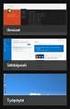 JÄRJESTELMÄTYÖKALUT SEKÄ SOVELLUSTEN POISTAMINEN Tämänkertaisen tehtävän aiheena ovat sovellusten lisäys/poisto sekä Windowsin mukana tulevat järjestelmätyökalut, jotka löytyvät valinnan Käynnistä Apuohjelmat
JÄRJESTELMÄTYÖKALUT SEKÄ SOVELLUSTEN POISTAMINEN Tämänkertaisen tehtävän aiheena ovat sovellusten lisäys/poisto sekä Windowsin mukana tulevat järjestelmätyökalut, jotka löytyvät valinnan Käynnistä Apuohjelmat
3. Laajakaistaliittymän asetukset / Windows XP
 3. Laajakaistaliittymän asetukset / Windows XP 3.1 Laajakaistaliittymän asetusten tarkistus / Windows XP Seuraavien ohjeiden avulla tarkistat Windows XP -käyttöjärjestelmien asetukset ja luot Internet-yhteyden.
3. Laajakaistaliittymän asetukset / Windows XP 3.1 Laajakaistaliittymän asetusten tarkistus / Windows XP Seuraavien ohjeiden avulla tarkistat Windows XP -käyttöjärjestelmien asetukset ja luot Internet-yhteyden.
OTOsuite. Asennusopas. Suomi
 OTOsuite Asennusopas Suomi Asiakirjassa kuvataan OTOsuite-ohjelman asentaminen DVD:ltä, muistitikulta tai pakatusta tiedostosta. Järjestelmävaatimukset 1,5 GHz:n suoritin tai parempi (suositus 2 GHz) 2
OTOsuite Asennusopas Suomi Asiakirjassa kuvataan OTOsuite-ohjelman asentaminen DVD:ltä, muistitikulta tai pakatusta tiedostosta. Järjestelmävaatimukset 1,5 GHz:n suoritin tai parempi (suositus 2 GHz) 2
Viljo-Praktiikka ja Kirjanpito -ohjelman versio 3.05 asennusohje uudet käyttäjät
 1 Viljo-Praktiikka ja Kirjanpito -ohjelman versio 3.05 asennusohje uudet käyttäjät Uuden version asennuksessa on kaksi vaihetta: 1. SQL Server 2005 Express version asennus 2. Viljo 3.05 Praktiikka- ja
1 Viljo-Praktiikka ja Kirjanpito -ohjelman versio 3.05 asennusohje uudet käyttäjät Uuden version asennuksessa on kaksi vaihetta: 1. SQL Server 2005 Express version asennus 2. Viljo 3.05 Praktiikka- ja
OHJE Jos Kelaimeen kirjautuminen ei onnistu Windows-koneilla
 Sisällys 1 Varmista, että DigiSign-kortinlukijaohjelmisto on käynnissä 2 1.1 DigiSign-kuvake 2 1.2 Sovelluksen käynnistäminen 3 1.3 Kortin toiminnan varmistaminen 4 2 Jos käytössä Mozzilla Firefox tai
Sisällys 1 Varmista, että DigiSign-kortinlukijaohjelmisto on käynnissä 2 1.1 DigiSign-kuvake 2 1.2 Sovelluksen käynnistäminen 3 1.3 Kortin toiminnan varmistaminen 4 2 Jos käytössä Mozzilla Firefox tai
sivu 1 Verkkopäätteen muuttaminen Anvian uuteen tekniikkaan Ohje käy seuraaviin verkkopäätteisiin
 sivu 1 Verkkopäätteen muuttaminen Anvian uuteen tekniikkaan Ohje käy seuraaviin verkkopäätteisiin Zyxel Prestige 645 ISP Zyxel Prestige 645 WEB Zyxel Prestige 645R Zyxel Prestige 645 Ennen aloitusta tarkista,
sivu 1 Verkkopäätteen muuttaminen Anvian uuteen tekniikkaan Ohje käy seuraaviin verkkopäätteisiin Zyxel Prestige 645 ISP Zyxel Prestige 645 WEB Zyxel Prestige 645R Zyxel Prestige 645 Ennen aloitusta tarkista,
VIDA CONFIGURATION VIDA ALL-IN-ONE
 VIDA ALL-IN-ONE SISÄLTÖ 1 VIDA CONFIGURATION... 3 1.1 Sijainti... 3 1.2 Välityspalvelimen asetukset... 4 1.2.1 Automaattinen konfiguraatio... 4 1.2.2 Välityspalvelin... 4 1.2.3 NTLM-todennus... 4 1.3 Apuvälineet...
VIDA ALL-IN-ONE SISÄLTÖ 1 VIDA CONFIGURATION... 3 1.1 Sijainti... 3 1.2 Välityspalvelimen asetukset... 4 1.2.1 Automaattinen konfiguraatio... 4 1.2.2 Välityspalvelin... 4 1.2.3 NTLM-todennus... 4 1.3 Apuvälineet...
Maha Eurosystem jarrulaskentaohjelman asennusohje versio 7.20.026
 2012 Tecalemit Oy Seppo Koskivuori Maha Eurosystem jarrulaskentaohjelman asennusohje versio 7.20.026 Vaatimukset: - tietokone (PC), jossa vapaa USB portti - käyttöjärjestelmä Windows XP, Vista tai Windows
2012 Tecalemit Oy Seppo Koskivuori Maha Eurosystem jarrulaskentaohjelman asennusohje versio 7.20.026 Vaatimukset: - tietokone (PC), jossa vapaa USB portti - käyttöjärjestelmä Windows XP, Vista tai Windows
CAMI Havaintotaidot -harjoitusohjelman asennus- ja käyttöönotto-ohje ei verkkoasennus
 CAMI Havaintotaidot -ohjelmiston asennus 1 CognAid Oy CAMI Havaintotaidot -harjoitusohjelman asennus- ja käyttöönotto-ohje ei verkkoasennus CAMI Havaintotaidot -harjoitusohjelma toimii kaikissa ajanmukaisissa
CAMI Havaintotaidot -ohjelmiston asennus 1 CognAid Oy CAMI Havaintotaidot -harjoitusohjelman asennus- ja käyttöönotto-ohje ei verkkoasennus CAMI Havaintotaidot -harjoitusohjelma toimii kaikissa ajanmukaisissa
TEHTÄVÄ 4: Microsoft Windows Deployment Services asennus ja hallinta
 TEHTÄVÄ 4: Microsoft Windows Deployment Services asennus ja hallinta Windows Deployment Services, WDS Käyttöjärjestelmän asennus työasemalle Dynamic Host Configuration Protocol, DHCP * Domain Name System,
TEHTÄVÄ 4: Microsoft Windows Deployment Services asennus ja hallinta Windows Deployment Services, WDS Käyttöjärjestelmän asennus työasemalle Dynamic Host Configuration Protocol, DHCP * Domain Name System,
Motorola Phone Tools. Pikaopas
 Motorola Phone Tools Pikaopas Sisältö Vähimmäisvaatimukset... 2 Ennen asennusta Motorola Phone Tools... 3 Asentaminen Motorola Phone Tools... 4 Matkapuhelimen asennus ja määritys... 5 Online-rekisteröinti...
Motorola Phone Tools Pikaopas Sisältö Vähimmäisvaatimukset... 2 Ennen asennusta Motorola Phone Tools... 3 Asentaminen Motorola Phone Tools... 4 Matkapuhelimen asennus ja määritys... 5 Online-rekisteröinti...
Ajoneuvotietopalvelun käyttöohje Päivitetty 26.1.2010
 Ajoneuvotietopalvelun käyttöohje Päivitetty 26.1.2010 Yleistä Ajoneuvotietopalvelulla voidaan hakea ajoneuvon tiedot reaaliajassa AKE:n ajoneuvorekisteristä ajoneuvokortille. Tämä ohje käsittelee 2010
Ajoneuvotietopalvelun käyttöohje Päivitetty 26.1.2010 Yleistä Ajoneuvotietopalvelulla voidaan hakea ajoneuvon tiedot reaaliajassa AKE:n ajoneuvorekisteristä ajoneuvokortille. Tämä ohje käsittelee 2010
Visma Nova. Visma Nova ASP käyttö ja ohjeet
 Visma Nova Visma Nova ASP käyttö ja ohjeet Oppaan päiväys: 2.2.2012. Helpdesk: http://www.visma.fi/asiakassivut/helpdesk/ Visma Software Oy pidättää itsellään oikeuden mahdollisiin parannuksiin ja/tai
Visma Nova Visma Nova ASP käyttö ja ohjeet Oppaan päiväys: 2.2.2012. Helpdesk: http://www.visma.fi/asiakassivut/helpdesk/ Visma Software Oy pidättää itsellään oikeuden mahdollisiin parannuksiin ja/tai
Asteri Vuokrankanto (Dos) Vuosipäivitys 1.11.2007
 Asteri Vuokrankanto (Dos) Vuosipäivitys 1.11.2007 Päivityksen asentaminen... 4 Vista... 6 Uuteen koneeseen siirtäminen... 7 - pikakuvake työpöydälle... 9 Tulostusongelmat uusissa koneissa... 12 - Tulostaminen
Asteri Vuokrankanto (Dos) Vuosipäivitys 1.11.2007 Päivityksen asentaminen... 4 Vista... 6 Uuteen koneeseen siirtäminen... 7 - pikakuvake työpöydälle... 9 Tulostusongelmat uusissa koneissa... 12 - Tulostaminen
TIETOKONEEN ASETUKSILLA PARANNAT KÄYTETTÄVYYTTÄ
 TIETOKONEEN ASETUKSILLA PARANNAT KÄYTETTÄVYYTTÄ Windows XP-käyttöjärjestelmän asetuksilla sekä Word-asetuksilla voit vaikuttaa tietokoneen näytön ulkoasuun, selkeyteen ja helppokäyttöisyyteen.. 1) ASETUKSET
TIETOKONEEN ASETUKSILLA PARANNAT KÄYTETTÄVYYTTÄ Windows XP-käyttöjärjestelmän asetuksilla sekä Word-asetuksilla voit vaikuttaa tietokoneen näytön ulkoasuun, selkeyteen ja helppokäyttöisyyteen.. 1) ASETUKSET
Selaimen asetukset. Toukokuu 2014 1 (7) Selaimen asetukset. 1994-2014 Tikon Oy. All rights reserved.
 Toukokuu 2014 1 (7) Selaimen asetukset Toukokuu 2014 2 (7) 1 Johdanto... 3 2 Windows... 3 3 Selaimet... 3 3.1 Yleiset asetukset (kaikki selaimet)... 3 3.1.1 Zoom-asetus... 3 3.1.2 Pop-up Blocker... 3 3.2
Toukokuu 2014 1 (7) Selaimen asetukset Toukokuu 2014 2 (7) 1 Johdanto... 3 2 Windows... 3 3 Selaimet... 3 3.1 Yleiset asetukset (kaikki selaimet)... 3 3.1.1 Zoom-asetus... 3 3.1.2 Pop-up Blocker... 3 3.2
WinOodin käyttö VDI-ympäristössä
 n käyttö VDI-ympäristössä a käytetään VDI-ympäristössä joko yliopiston koneelta tai www-selaimen kautta (Esim. Firefox). Sisällysluettelo Käyttö yliopiston koneella... 1 Käyttö selaimen kautta... 2 VDIn
n käyttö VDI-ympäristössä a käytetään VDI-ympäristössä joko yliopiston koneelta tai www-selaimen kautta (Esim. Firefox). Sisällysluettelo Käyttö yliopiston koneella... 1 Käyttö selaimen kautta... 2 VDIn
Salasanojen turvallinen tallentaminen KeePass ohjelmalla
 Salasanojen turvallinen tallentaminen KeePass ohjelmalla KeePass on vapaasti saatavilla oleva, avoimen lähdekoodin ohjelma, jonka tarkoituksena on auttaa salasanojen hallinnassa. Tämä KeePass ohje on päivitetty
Salasanojen turvallinen tallentaminen KeePass ohjelmalla KeePass on vapaasti saatavilla oleva, avoimen lähdekoodin ohjelma, jonka tarkoituksena on auttaa salasanojen hallinnassa. Tämä KeePass ohje on päivitetty
Varmuuskopiointi ja palauttaminen Käyttöopas
 Varmuuskopiointi ja palauttaminen Käyttöopas Copyright 2008 Hewlett-Packard Development Company, L.P. Windows ja Windows Vista ovat Microsoft Corporationin tavaramerkkejä tai rekisteröityjä tavaramerkkejä
Varmuuskopiointi ja palauttaminen Käyttöopas Copyright 2008 Hewlett-Packard Development Company, L.P. Windows ja Windows Vista ovat Microsoft Corporationin tavaramerkkejä tai rekisteröityjä tavaramerkkejä
Viljo-Praktiikka ja Kirjanpito -ohjelman versio 3.0 asennusohje
 1 Viljo-Praktiikka ja Kirjanpito -ohjelman versio 3.0 asennusohje Uuden version asennusvaiheet: 1. Asenna tietokanta (SQL Server 2005 Express-versio) Katso erillinen asennusohje: SQL Server 2005 Express
1 Viljo-Praktiikka ja Kirjanpito -ohjelman versio 3.0 asennusohje Uuden version asennusvaiheet: 1. Asenna tietokanta (SQL Server 2005 Express-versio) Katso erillinen asennusohje: SQL Server 2005 Express
Jäsenrekisteri (dos) Kirjuri tekstinkäsittely Vuosipäivitys 3.11.2007
 Jäsenrekisteri (dos) Kirjuri tekstinkäsittely Vuosipäivitys 3.11.2007 Asentaminen... 4 Näppäinpikakomentoja... 5 EtäAsteri... 6 Tulostaminen doswintu:n avulla... 8 Wordiin tulostaminen... 10 Windows XP
Jäsenrekisteri (dos) Kirjuri tekstinkäsittely Vuosipäivitys 3.11.2007 Asentaminen... 4 Näppäinpikakomentoja... 5 EtäAsteri... 6 Tulostaminen doswintu:n avulla... 8 Wordiin tulostaminen... 10 Windows XP
CipherLab CPT-8001L -tiedonkeruupäätteen käyttö Ecomin kanssa
 CipherLab CPT-8001L -tiedonkeruupäätteen käyttö Ecomin kanssa Sisällys Laitteen käyttöönotto...3 Latauskehdon asennus...3 Tiedonsiirto-ohjelman asennus...4 Keräilylaitteen käyttö...5 Viivakoodien luku...5
CipherLab CPT-8001L -tiedonkeruupäätteen käyttö Ecomin kanssa Sisällys Laitteen käyttöönotto...3 Latauskehdon asennus...3 Tiedonsiirto-ohjelman asennus...4 Keräilylaitteen käyttö...5 Viivakoodien luku...5
1 Tivax Professional 4.5
 Tivax Professional 4.5 1 1 Tivax Professional 4.5 1.1 Tivax ohjelman asentaminen TivaxProfessional versio 4.5 asennetaan joko CD:ltä tai lataamalla asennustiedosto Internetistä. Asennus CD:ltä: Asennusohjelma
Tivax Professional 4.5 1 1 Tivax Professional 4.5 1.1 Tivax ohjelman asentaminen TivaxProfessional versio 4.5 asennetaan joko CD:ltä tai lataamalla asennustiedosto Internetistä. Asennus CD:ltä: Asennusohjelma
lizengo Asennusopas Windows: in kopioiminen
 lizengo Asennusopas Windows: in kopioiminen Windows: in kopioiminen lizengo Asennusopas Klikkaa sitä Windows-versiota, jonka haluat kopioida USB-tikulle, niin pääset suoraan oikeaan oppaaseen. Windows
lizengo Asennusopas Windows: in kopioiminen Windows: in kopioiminen lizengo Asennusopas Klikkaa sitä Windows-versiota, jonka haluat kopioida USB-tikulle, niin pääset suoraan oikeaan oppaaseen. Windows
Henkilö- ja koulutusrekisterin asennusohje
 Henkilö- ja koulutusrekisterin asennusohje Ohjelmaversio 1.0 Dokumenttiversio 1.0 2 Ohjelman lataaminen Voit ladata henkilöstö- ja koulutusrekisteriohjelman asennuspaketin EduSetup.exe sivustolta valitsemalla
Henkilö- ja koulutusrekisterin asennusohje Ohjelmaversio 1.0 Dokumenttiversio 1.0 2 Ohjelman lataaminen Voit ladata henkilöstö- ja koulutusrekisteriohjelman asennuspaketin EduSetup.exe sivustolta valitsemalla
Tikon Web-sovellukset
 Toukokuu 2015 1 (11) Tikon Web-sovellukset Toukokuu 2015 2 (11) 1 Johdanto... 3 2 Silverlight sovellukset... 3 2.1 Windows... 3 2.1.1 Microsoft Silverlight... 3 2.1.2 Tablet-laitteet... 4 2.1.3 Selaimet...
Toukokuu 2015 1 (11) Tikon Web-sovellukset Toukokuu 2015 2 (11) 1 Johdanto... 3 2 Silverlight sovellukset... 3 2.1 Windows... 3 2.1.1 Microsoft Silverlight... 3 2.1.2 Tablet-laitteet... 4 2.1.3 Selaimet...
ANVIA VARMUUSKOPIOINTI 2.3
 1(6) ANVIA VARMUUSKOPIOINTI 2.3 Asioita, jotka tulee huomioida ennen asennusta! Koska palvelu sisältää myös sharing-ominaisuuden, on asiakas itse vastuussa millaisia tiedostoja palvelimelle varmuuskopioi
1(6) ANVIA VARMUUSKOPIOINTI 2.3 Asioita, jotka tulee huomioida ennen asennusta! Koska palvelu sisältää myös sharing-ominaisuuden, on asiakas itse vastuussa millaisia tiedostoja palvelimelle varmuuskopioi
SQL Server 2005 Express Edition tietokannan asennusohje
 1 SQL Server 2005 Express Edition tietokannan asennusohje SQL Server 2005 Express Edition on Microsoftin tietokantaohjelmiston ilmaisversio. Asennukset tulee tehdä käyttäjätunnuksella, jolla on administrator-oikeudet.
1 SQL Server 2005 Express Edition tietokannan asennusohje SQL Server 2005 Express Edition on Microsoftin tietokantaohjelmiston ilmaisversio. Asennukset tulee tehdä käyttäjätunnuksella, jolla on administrator-oikeudet.
Windowsia verkkoyhteyksiin käyttäville asiakkaille
 Windowsia verkkoyhteyksiin käyttäville asiakkaille Käytettäessä eri käyttöjärjestelmää tai järjestelmäarkkitehtuuria palvelimelle ja asiakkaalle yhteys ei ehkä toimi oikein, kun yhteyden muodostus suoritetaan
Windowsia verkkoyhteyksiin käyttäville asiakkaille Käytettäessä eri käyttöjärjestelmää tai järjestelmäarkkitehtuuria palvelimelle ja asiakkaalle yhteys ei ehkä toimi oikein, kun yhteyden muodostus suoritetaan
WEIKKA. Asennus opas. Hannu-Matti Lemettinen HML Productions 2009-2011
 WEIKKA Asennus opas Hannu-Matti Lemettinen WEIKKA OHJELMAN ASENNUS Weikka ohjelman asennuksessa tarvitaan kaksi tiedostoa. Setup.exe sekä Weikka.msi tiedostot. Asennus käynnistetään suorittamalla (kaksoisnapsautus)
WEIKKA Asennus opas Hannu-Matti Lemettinen WEIKKA OHJELMAN ASENNUS Weikka ohjelman asennuksessa tarvitaan kaksi tiedostoa. Setup.exe sekä Weikka.msi tiedostot. Asennus käynnistetään suorittamalla (kaksoisnapsautus)
2. Modeemi- ja ISDN-yhteyden käyttöönotto
 2. Modeemi- ja ISDN-yhteyden käyttöönotto Asenna ensin tietokoneeseesi modeemi tai ISDN-sovitin valmistajan ohjeiden mukaisesti. Varmista myös, että Windowsissa on asennettu puhelinverkkoyhteydet. Seuraa
2. Modeemi- ja ISDN-yhteyden käyttöönotto Asenna ensin tietokoneeseesi modeemi tai ISDN-sovitin valmistajan ohjeiden mukaisesti. Varmista myös, että Windowsissa on asennettu puhelinverkkoyhteydet. Seuraa
Solteq Tekso v.4.0. Versiopäivitysohje.
 Versiopäivitysohje Sisällysluettelo TEKSON VERSIOPÄIVITYS v.4.0... 3 1.1 Ennen päivityksen ajoa 3 1.2 Käytössä olevan Tekson version tarkastaminen 3 1.3 Päivityksen lataus omalle koneelle 4 1.4 Versiopäivityksen
Versiopäivitysohje Sisällysluettelo TEKSON VERSIOPÄIVITYS v.4.0... 3 1.1 Ennen päivityksen ajoa 3 1.2 Käytössä olevan Tekson version tarkastaminen 3 1.3 Päivityksen lataus omalle koneelle 4 1.4 Versiopäivityksen
ClassPad fx-cp400 OS2-päivitys. + Manager-ohjelmisto ja Physium-sovellus
 ClassPad fx-cp400 OS2-päivitys + Manager-ohjelmisto ja Physium-sovellus Käyttöjärjestelmän ja Add-in sovellusten päivityksestä Casio suosittelee aina viimeisimmän käyttöjärjestelmän asentamista. Tällöin
ClassPad fx-cp400 OS2-päivitys + Manager-ohjelmisto ja Physium-sovellus Käyttöjärjestelmän ja Add-in sovellusten päivityksestä Casio suosittelee aina viimeisimmän käyttöjärjestelmän asentamista. Tällöin
Varmuuskopiointi ja palauttaminen Käyttöopas
 Varmuuskopiointi ja palauttaminen Käyttöopas Copyright 2009 Hewlett-Packard Development Company, L.P. Windows on Microsoft Corporationin Yhdysvalloissa rekisteröimä tavaramerkki. Tässä olevat tiedot voivat
Varmuuskopiointi ja palauttaminen Käyttöopas Copyright 2009 Hewlett-Packard Development Company, L.P. Windows on Microsoft Corporationin Yhdysvalloissa rekisteröimä tavaramerkki. Tässä olevat tiedot voivat
KIITOS RICA OPTIMOINTIOHJELMAN VALITSEMISESTA
 KIITOS RICA OPTIMOINTIOHJELMAN VALITSEMISESTA Asennusohjeiden sisältö 1. RICA optimointiohjelmoinnin periaate isoftloaderilla... 2 2. RICA isoftloader toimituspaketin sisältö... 3 3. isoftloader Sync-ohjelmiston
KIITOS RICA OPTIMOINTIOHJELMAN VALITSEMISESTA Asennusohjeiden sisältö 1. RICA optimointiohjelmoinnin periaate isoftloaderilla... 2 2. RICA isoftloader toimituspaketin sisältö... 3 3. isoftloader Sync-ohjelmiston
Tekso. 3.0 version päivitysohje
 Tekso 3.0 version päivitysohje Tekso päivitysohje 1 (8) TEKSON VERSIOPÄIVITYS v.3.0 Saamassanne tiedotteessa on linkki Tekson uuteen 3.0 versiopäivitykseen. Lue tämä ohje tarkkaan ennen kun aloitat versiopäivityksen.
Tekso 3.0 version päivitysohje Tekso päivitysohje 1 (8) TEKSON VERSIOPÄIVITYS v.3.0 Saamassanne tiedotteessa on linkki Tekson uuteen 3.0 versiopäivitykseen. Lue tämä ohje tarkkaan ennen kun aloitat versiopäivityksen.
Office 2013 - ohjelmiston asennusohje
 Office 2013 - ohjelmiston asennusohje Tämän ohjeen kuvakaappaukset on otettu asentaessa ohjelmistoa Windows 7 käyttöjärjestelmää käyttävään koneeseen. Näkymät voivat hieman poiketa, jos sinulla on Windows
Office 2013 - ohjelmiston asennusohje Tämän ohjeen kuvakaappaukset on otettu asentaessa ohjelmistoa Windows 7 käyttöjärjestelmää käyttävään koneeseen. Näkymät voivat hieman poiketa, jos sinulla on Windows
Kansion asetusten muuttaminen Windows 2000 käyttöjärjestelmässä Resurssienhallinnan kautta
 Kansion asetusten muuttaminen Windows 2000 käyttöjärjestelmässä Resurssienhallinnan kautta..1 Tiedoston kytkeminen haluttuun ohjelmaan...2 Pikakuvakkeen luominen...3 Resurssien jakaminen verkossa olevien
Kansion asetusten muuttaminen Windows 2000 käyttöjärjestelmässä Resurssienhallinnan kautta..1 Tiedoston kytkeminen haluttuun ohjelmaan...2 Pikakuvakkeen luominen...3 Resurssien jakaminen verkossa olevien
Cabas liitännän käyttö AutoFutur ohjelmassa 4.1.2012
 Cabas liitännän käyttö AutoFutur ohjelmassa 4.1.2012 Liitännän aktivointi Liitäntä on ohjelma lisämoduuli. Ensin asetetaan käyttöön FuturSoftilta saatu Liitäntä WinCabas rekisteröintikoodi. Mennään kohtaan
Cabas liitännän käyttö AutoFutur ohjelmassa 4.1.2012 Liitännän aktivointi Liitäntä on ohjelma lisämoduuli. Ensin asetetaan käyttöön FuturSoftilta saatu Liitäntä WinCabas rekisteröintikoodi. Mennään kohtaan
Tiedonsiirto helposti navetta-automaation ja tuotosseurannan välillä
 Tiedonsiirto helposti navetta-automaation ja tuotosseurannan välillä Tiedonsiirto VMS-, Alpro- tai DelProtuotannonohjausjärjestelmästä Ammuohjelmistoon 5/2014 Asennettavat ohjelmat ja versiot VMS-Management
Tiedonsiirto helposti navetta-automaation ja tuotosseurannan välillä Tiedonsiirto VMS-, Alpro- tai DelProtuotannonohjausjärjestelmästä Ammuohjelmistoon 5/2014 Asennettavat ohjelmat ja versiot VMS-Management
Toiminto-ohje tietokannan vaurioitumistilanteessa
 Toiminto-ohje tietokannan vaurioitumistilanteessa Yleistä Jos Solidin tietokanta on vaurioitunut siten, että Solid.exe:n käynnistäminen manuaalisestikaan ei auta, niin tällöin on todennäköisesti tietokanta
Toiminto-ohje tietokannan vaurioitumistilanteessa Yleistä Jos Solidin tietokanta on vaurioitunut siten, että Solid.exe:n käynnistäminen manuaalisestikaan ei auta, niin tällöin on todennäköisesti tietokanta
TIETOTURVA TUTUKSI. SAMPOLAN KIRJASTO TIETOTORI Sammonkatu 2 33540 Tampere 040 800 7816 tietotori.sampola@tampere.fi
 TIETOTURVA TUTUKSI SAMPOLAN KIRJASTO TIETOTORI Sammonkatu 2 33540 Tampere 040 800 7816 tietotori.sampola@tampere.fi TIETOTURVAN ALKEET 2(9) Avast Antivirus - ilmainen virustorjuntaohjelma Lataaminen Internet
TIETOTURVA TUTUKSI SAMPOLAN KIRJASTO TIETOTORI Sammonkatu 2 33540 Tampere 040 800 7816 tietotori.sampola@tampere.fi TIETOTURVAN ALKEET 2(9) Avast Antivirus - ilmainen virustorjuntaohjelma Lataaminen Internet
Poista tietokoneessasi olevat Javat ja asenna uusin Java-ohjelma
 Poista tietokoneessasi olevat Javat ja asenna uusin Java-ohjelma Jos käytät verkkopankkia kotikoneeltasi, toimi tämän ohjeen mukaan. Jos käytät verkkopankkia työpaikkasi tietokoneelta, anna tämä ohje työpaikan
Poista tietokoneessasi olevat Javat ja asenna uusin Java-ohjelma Jos käytät verkkopankkia kotikoneeltasi, toimi tämän ohjeen mukaan. Jos käytät verkkopankkia työpaikkasi tietokoneelta, anna tämä ohje työpaikan
Finnish Value Pack Asennusohje Vianova Systems Finland Oy Versio 18.10 12.4.2011
 Finnish Value Pack Asennusohje Vianova Systems Finland Oy Versio 18.10 12.4.2011 2(6) 1. Käyttöoikeudet ja asennusvaatimukset 2. Asennus Novapoint Finnish Value Pack 18.10 sovellusten asennus vaatii järjestelmänvalvojan
Finnish Value Pack Asennusohje Vianova Systems Finland Oy Versio 18.10 12.4.2011 2(6) 1. Käyttöoikeudet ja asennusvaatimukset 2. Asennus Novapoint Finnish Value Pack 18.10 sovellusten asennus vaatii järjestelmänvalvojan
JÄRJESTELMÄTYÖKALUT SEKÄ SOVELLUSTEN POISTAMINEN
 JÄRJESTELMÄTYÖKALUT SEKÄ SOVELLUSTEN POISTAMINEN Tämänkertaisen tehtävän aiheena ovat sovellusten lisäys/poisto sekä Windowsin mukana tulevat järjestelmätyökalut, jotka löytyvät valinnan Start (Käynnistä)
JÄRJESTELMÄTYÖKALUT SEKÄ SOVELLUSTEN POISTAMINEN Tämänkertaisen tehtävän aiheena ovat sovellusten lisäys/poisto sekä Windowsin mukana tulevat järjestelmätyökalut, jotka löytyvät valinnan Start (Käynnistä)
Liitäntä AutoFuturista Koivunen Web Shopiin
 Liitäntä AutoFuturista Koivunen Web Shopiin Päivitetty 16.3.2012 KÄYTTÖÖNOTTO 1. Päivitetään ohjelmaversio 2010.1.1 (tai uudempi) ohjelman tukisivuilta. Ohjeen julkaisuhetkellä versio löytyy tukisivujen
Liitäntä AutoFuturista Koivunen Web Shopiin Päivitetty 16.3.2012 KÄYTTÖÖNOTTO 1. Päivitetään ohjelmaversio 2010.1.1 (tai uudempi) ohjelman tukisivuilta. Ohjeen julkaisuhetkellä versio löytyy tukisivujen
ASENNUS- JA KÄYTTÖOHJE
 ASENNUS- JA KÄYTTÖOHJE YKSIKKÖHINTA SOPIMUKSEN TOTEUTUNEET MÄÄRÄT-SOVELLUS CMPRO5 VERSIO 2.8 PÄIVITETTY HEINÄKUU 2010 COPYRIGHT 2010 ARTEMIS FINLAND OY. ALL RIGHTS RESERVED. KÄYTTÖOHJE SIVU 2 (12) SISÄLLYSLUETTELO
ASENNUS- JA KÄYTTÖOHJE YKSIKKÖHINTA SOPIMUKSEN TOTEUTUNEET MÄÄRÄT-SOVELLUS CMPRO5 VERSIO 2.8 PÄIVITETTY HEINÄKUU 2010 COPYRIGHT 2010 ARTEMIS FINLAND OY. ALL RIGHTS RESERVED. KÄYTTÖOHJE SIVU 2 (12) SISÄLLYSLUETTELO
Tikon Web-sovellukset
 Marraskuu 2014 1 (9) Tikon Web-sovellukset Marraskuu 2014 2 (9) 1 Johdanto... 3 2 Windows... 3 2.1 Microsoft Silverlight... 3 3 Tablet-laitteet... 4 4 Selaimet... 5 4.1 Yleiset asetukset (kaikki selaimet)...
Marraskuu 2014 1 (9) Tikon Web-sovellukset Marraskuu 2014 2 (9) 1 Johdanto... 3 2 Windows... 3 2.1 Microsoft Silverlight... 3 3 Tablet-laitteet... 4 4 Selaimet... 5 4.1 Yleiset asetukset (kaikki selaimet)...
ARKIPÄIVÄN SUOMEA-ohjelma vaatii toimiakseen multimedia-pc:n, jossa on seuraavat tekniset ominaisuudet ja ohjelmat asennettuna.
 ASENNUS Ennen ARKIPÄIVÄN SUOMEA-ohjelman käytön aloittamista se on asennettava tietokoneeseen. Asentaminen suoritetaan alla esitettävien ohjeiden mukaisesti. Huom: ARKIPÄIVÄN SUOMEA-ohjelmasta on saatavana
ASENNUS Ennen ARKIPÄIVÄN SUOMEA-ohjelman käytön aloittamista se on asennettava tietokoneeseen. Asentaminen suoritetaan alla esitettävien ohjeiden mukaisesti. Huom: ARKIPÄIVÄN SUOMEA-ohjelmasta on saatavana
FuturaPlan. Järjestelmävaatimukset
 FuturaPlan Järjestelmävaatimukset 25.1.2017 2.2 Hermiankatu 8 D tel. +358 3 359 9600 VAT FI05997751 33720 Tampere fax. +358 3 359 9660 www.dbmanager.fi i Versiot Versio Päivämäärä Tekijä Kommentit 1.0
FuturaPlan Järjestelmävaatimukset 25.1.2017 2.2 Hermiankatu 8 D tel. +358 3 359 9600 VAT FI05997751 33720 Tampere fax. +358 3 359 9660 www.dbmanager.fi i Versiot Versio Päivämäärä Tekijä Kommentit 1.0
SSH Secure Shell & SSH File Transfer
 SSH Secure Shell & SSH File Transfer TIETOHALLINTO Janne Suvanto 1.9 2002 Sisällysluettelo Sisällysluettelo... 1 Yleistä... 2 SSH Secure Shell ohjelman asetukset... 3 POP3 tunnelin asetukset... 6 Yhteyden
SSH Secure Shell & SSH File Transfer TIETOHALLINTO Janne Suvanto 1.9 2002 Sisällysluettelo Sisällysluettelo... 1 Yleistä... 2 SSH Secure Shell ohjelman asetukset... 3 POP3 tunnelin asetukset... 6 Yhteyden
HARJOITUS 3: Asennetaan Windows Vista koneeseen Windows 7 Professional upgrade ohjelmisto (Windows 7 käyttöjärjestelmän asennus)
 HARJOITUS 3: Asennetaan Windows Vista koneeseen Windows 7 Professional upgrade ohjelmisto (Windows 7 käyttöjärjestelmän asennus) Microsoft Windows Vista Business Microsoft Winodows 7 Professional Upgrade
HARJOITUS 3: Asennetaan Windows Vista koneeseen Windows 7 Professional upgrade ohjelmisto (Windows 7 käyttöjärjestelmän asennus) Microsoft Windows Vista Business Microsoft Winodows 7 Professional Upgrade
TEHTÄVÄ 5: Microsoft Virtual PC asennus ja hallinta
 TEHTÄVÄ 5: Microsoft Virtual PC asennus ja hallinta Windows 7 Enterprise Windows XP Pro Microsoft Virtual PC Windows XP Pro * * Tietokone, jossa on jo asennettuna Windows XP Pro Tomi Stolpe Turun AKK 5.11.2009
TEHTÄVÄ 5: Microsoft Virtual PC asennus ja hallinta Windows 7 Enterprise Windows XP Pro Microsoft Virtual PC Windows XP Pro * * Tietokone, jossa on jo asennettuna Windows XP Pro Tomi Stolpe Turun AKK 5.11.2009
Windows Server 2012 asentaminen ja käyttöönotto, Serverin pyörittämisen takia tarvitaan
 Aram Abdulla Hassan Windows Server 2012 asentaminen ja käyttö 1 Windows Server 2012 asentaminen ja käyttöönotto, Serverin pyörittämisen takia tarvitaan Hyper-V ohjelma. Riipu minkälaista Serveria yritämme
Aram Abdulla Hassan Windows Server 2012 asentaminen ja käyttö 1 Windows Server 2012 asentaminen ja käyttöönotto, Serverin pyörittämisen takia tarvitaan Hyper-V ohjelma. Riipu minkälaista Serveria yritämme
Työsähköpostin sisällön siirto uuteen postijärjestelmään
 Työsähköpostin sisällön siirto uuteen postijärjestelmään edupori.fi/office 365 3.10.2013 Porin kaupunki ATK Tuki Sisällys Johdanto... 2 Edupori.fi sähköpostin määrittäminen Office 365:n Outlook-ohjelmaan
Työsähköpostin sisällön siirto uuteen postijärjestelmään edupori.fi/office 365 3.10.2013 Porin kaupunki ATK Tuki Sisällys Johdanto... 2 Edupori.fi sähköpostin määrittäminen Office 365:n Outlook-ohjelmaan
ClassPad fx-cp400 päivitys. + Manager for ClassPad II Subscription päivitys
 ClassPad fx-cp400 päivitys + Manager for ClassPad II Subscription päivitys Käyttöjärjestelmän ja Add-in sovellusten päivityksestä Casio suosittelee aina viimeisimmän käyttöjärjestelmän asentamista. Tällöin
ClassPad fx-cp400 päivitys + Manager for ClassPad II Subscription päivitys Käyttöjärjestelmän ja Add-in sovellusten päivityksestä Casio suosittelee aina viimeisimmän käyttöjärjestelmän asentamista. Tällöin
CCLEANER PERUSKÄYTTÖ PERUSKÄYTTÖ
 CCLEANER PERUSKÄYTTÖ Tämän ohjeen avulla puhdistat tietokoneesi turhista, usein tietokoneen käyttöä hidastavista tiedostoista. Ohje opastaa sinua vaihe vaiheelta eteenpäin. CCleaner on luotettava, varmatoiminen
CCLEANER PERUSKÄYTTÖ Tämän ohjeen avulla puhdistat tietokoneesi turhista, usein tietokoneen käyttöä hidastavista tiedostoista. Ohje opastaa sinua vaihe vaiheelta eteenpäin. CCleaner on luotettava, varmatoiminen
Office 2013 ohjelman asennus omalle työasemalle/laitteelle. 3.2.2015 Esa Väistö
 Office 2013 ohjelman asennus omalle työasemalle/laitteelle 3.2.2015 Esa Väistö Sisällysluettelo 2 (8) Office2013 ProPlus asennus opiskelijoille ja opettajille... 3 Asennus Windows työasemaan... 3 Asennus
Office 2013 ohjelman asennus omalle työasemalle/laitteelle 3.2.2015 Esa Väistö Sisällysluettelo 2 (8) Office2013 ProPlus asennus opiskelijoille ja opettajille... 3 Asennus Windows työasemaan... 3 Asennus
HAMINETTI WLAN LIITTYMÄN KÄYTTÖÖNOTTO-OHJE
 HAMINETTI WLAN LIITTYMÄN KÄYTTÖÖNOTTO-OHJE Vaihe 1, Client manager ohjelmiston ja sovittimen ajureiden asennus Asennuksen vaiheissa saattaa olla sovitin ja käyttöjärjestelmä kohtaisia eroja. Alla olevassa
HAMINETTI WLAN LIITTYMÄN KÄYTTÖÖNOTTO-OHJE Vaihe 1, Client manager ohjelmiston ja sovittimen ajureiden asennus Asennuksen vaiheissa saattaa olla sovitin ja käyttöjärjestelmä kohtaisia eroja. Alla olevassa
Alfa-ohjelmat, verkkoasennus, asennusohje 2006 syyskuu. Alfa-ohjelmat ASENNUSOHJE. Verkkoasennus-CD, versio 1.25. Kielioppi & kirjallisuus
 2 Alfa-ohjelmat ASENNUSOHJE Verkkoasennus-CD, versio 1.25 Kielioppi & kirjallisuus Oppikirja ja Harjoituskirja englanti, ruotsi, saksa, ranska, suomi Harjoituskirjojen tasot: 1, 2 ja 3 Alfa-aihepiirisanasto
2 Alfa-ohjelmat ASENNUSOHJE Verkkoasennus-CD, versio 1.25 Kielioppi & kirjallisuus Oppikirja ja Harjoituskirja englanti, ruotsi, saksa, ranska, suomi Harjoituskirjojen tasot: 1, 2 ja 3 Alfa-aihepiirisanasto
Järjestelmänvalvontaopas
 Järjestelmänvalvontaopas Medtronic MiniMed Northridge, CA 91325 USA 800 646 4633 (800-MiniMed) 818 576 5555 www.minimed.com Edustaja EU:n alueella Medtronic B.V. Earl Bakkenstraat 10 6422 PJ Heerlen Alankomaat
Järjestelmänvalvontaopas Medtronic MiniMed Northridge, CA 91325 USA 800 646 4633 (800-MiniMed) 818 576 5555 www.minimed.com Edustaja EU:n alueella Medtronic B.V. Earl Bakkenstraat 10 6422 PJ Heerlen Alankomaat
Ohje olettaa, että Java on asennettu oletuskansioonsa sekä päivitetty uusimpaan versioonsa ja että selaimen latauskansiona on oletus.
 Tulospalvelu käynnistyy väärällä ohjelmalla Ohje olettaa, että Java on asennettu oletuskansioonsa sekä päivitetty uusimpaan versioonsa ja että selaimen latauskansiona on oletus. Tilastointi-nappia painaessa
Tulospalvelu käynnistyy väärällä ohjelmalla Ohje olettaa, että Java on asennettu oletuskansioonsa sekä päivitetty uusimpaan versioonsa ja että selaimen latauskansiona on oletus. Tilastointi-nappia painaessa
Viljo-Praktiikka ja Kirjanpito -ohjelman versio 3.05 asennusohje vanhan version 2.08 tai aikaisemman käyttäjät
 1 Viljo-Praktiikka ja Kirjanpito -ohjelman versio 3.05 asennusohje vanhan version 2.08 tai aikaisemman käyttäjät Uuden version asennuksessa on kaksi vaihetta: 1. SQL Server 2005 Express version asennus
1 Viljo-Praktiikka ja Kirjanpito -ohjelman versio 3.05 asennusohje vanhan version 2.08 tai aikaisemman käyttäjät Uuden version asennuksessa on kaksi vaihetta: 1. SQL Server 2005 Express version asennus
Ksenos Prime Käyttäjän opas
 Ksenos Prime Käyttäjän opas Versio 11.301 Turun Turvatekniikka Oy 2011 Selaa tallenteita. Tallenteiden selaaminen tapahtuu samassa tilassa kuin livekuvan katselu. Voit raahata hiirellä aikajanaa tai käyttää
Ksenos Prime Käyttäjän opas Versio 11.301 Turun Turvatekniikka Oy 2011 Selaa tallenteita. Tallenteiden selaaminen tapahtuu samassa tilassa kuin livekuvan katselu. Voit raahata hiirellä aikajanaa tai käyttää
Varmuuskopiointi ja System Scheduler ajastusohjelma
 Varmuuskopiointi ja System Scheduler ajastusohjelma Tässä ohjeessa käydään läpi itse FuturSoft ohjelman sisäinen varmuuskopiointi, komentojonon muokkaus, System Scheduler nimisen ajastusohjelman käyttö
Varmuuskopiointi ja System Scheduler ajastusohjelma Tässä ohjeessa käydään läpi itse FuturSoft ohjelman sisäinen varmuuskopiointi, komentojonon muokkaus, System Scheduler nimisen ajastusohjelman käyttö
Tiedostojen lataaminen netistä ja asentaminen
 s. 1/5 Tiedostojen lataaminen netistä ja asentaminen Yleistä Internetissä on paljon hyödyllisiä ilmaisohjelmia, jotka voi ladata ja asentaa omalle koneelle. Osa ohjelmista löytyy suomenkielisiltä sivuilta,
s. 1/5 Tiedostojen lataaminen netistä ja asentaminen Yleistä Internetissä on paljon hyödyllisiä ilmaisohjelmia, jotka voi ladata ja asentaa omalle koneelle. Osa ohjelmista löytyy suomenkielisiltä sivuilta,
Webpalvelin muistitikulle - Ohje
 - Ohje Jari Sarja jari.sarja @ 2017 Creative Commons Nimeä-JaaSamoin 4.0 Kansainvälinen SISÄLLYSLUETTELO 1 Johdanto... 3 1.1 Miksi asennus muistitikulle?... 3 2 Webpalvelimen asennus... 4 3 Käyttöliittymä...
- Ohje Jari Sarja jari.sarja @ 2017 Creative Commons Nimeä-JaaSamoin 4.0 Kansainvälinen SISÄLLYSLUETTELO 1 Johdanto... 3 1.1 Miksi asennus muistitikulle?... 3 2 Webpalvelimen asennus... 4 3 Käyttöliittymä...
